今天小美編要跟大家介紹開店達人編輯器技巧,也就是「檔案下載」,本範例教學主要是以「自訂頁面系統」功能為範例,您若有制式表格或是落落長的文章,放在頁面裡會顯得過於繁雜,小美編建議您可以使用這個「檔案下載」的功能,讓網友更易於取得您所要提供的資訊,歡迎您一起來爬文。
首先進入到您預定要連結下載的畫面:
1.請開啟左側功能列的「自訂頁面系統」,選擇「頁面分類管理」
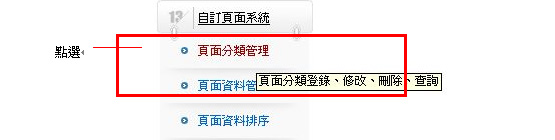
2.從編輯器裡上傳您的檔案
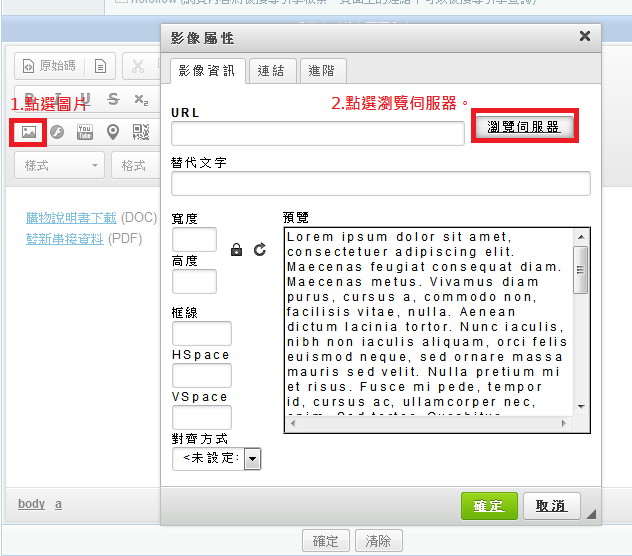
3.上傳您預定的檔案
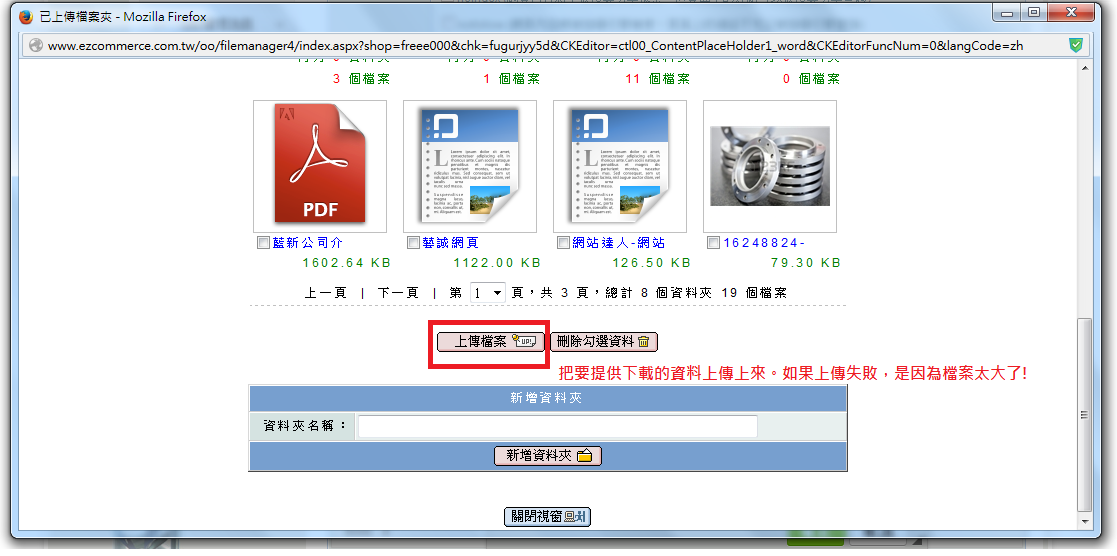
4.找到您上傳的檔案,並點開它
5.在影像資訊裡面的URL(路徑),將它選取並確定複製它後,點選視窗右上角X關閉。
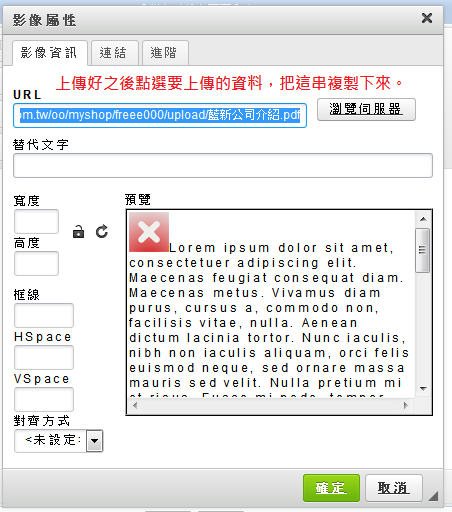
6.回到編輯器畫面,打上下載的告知文字,將它選取反藍。點選超連結
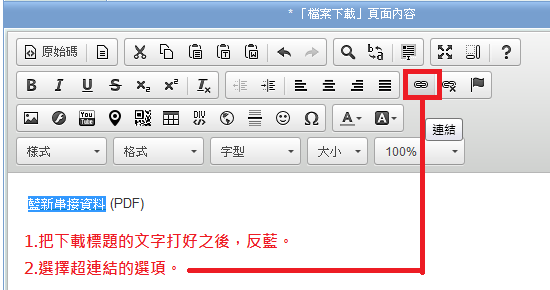
7.將剛剛複製的路徑,貼到URL的表格內
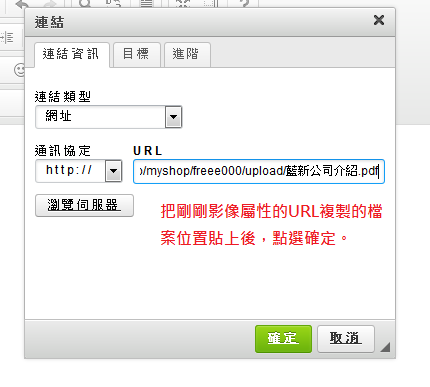
8.路徑設定完後,選擇[目標]欄位,下拉選擇[新視窗(_blank)] ,設定完成按確定
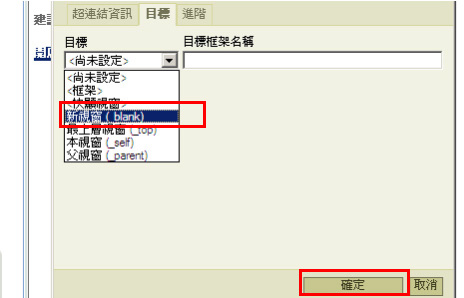
9.回到編輯器就能看到剛剛打的文字呈現粗體狀態,記得按下確定。
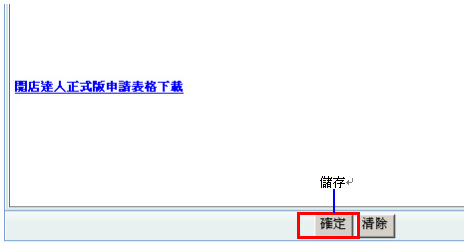
此時後台的部份就完成了,我們來看看前台,測試看看是否成功!
10.靠近它就會呈現手指的指標,點下就會出現檔案下載的視窗
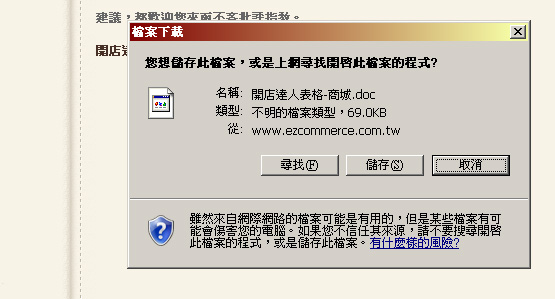
請選[儲存]的按鈕,檔下載就完成囉。
今天小美編就上課到這裡,有問題大家都可以來反應喔!
service@oo.com.tw